文書の強調表示を設定する
Desktop Browserの監視対象フォルダー/Thereforeライブラリーの検索条件を設定すると、監視対象フォルダー内/Thereforeライブラリーの検索条件の検索結果の未読文書が強調表示されます。
このような強調表示は手動で解除できます。また、強調表示を解除した文書に再度強調表示を設定して、未読文書にできます。
|
メモ
|
|
[未読文書を表示したときに、自動で既読にする]にチェックマークを付けると、未読文書を操作(プレビュー表示、開く、印刷、ファクス送信、メール作成など)した場合に、自動で既読になります。
[ファイル]メニュー > [オプション] > [システム設定] > [Browser] > [表示設定] > [未読文書を表示したときに、自動で既読にする]
監視対象フォルダー/Thereforeライブラリーの検索条件の設定方法については、次を参照してください。
文書通知の設定方法については、次を参照してください。
|
文書の強調表示を解除する
[未読文書を表示したときに、自動で既読にする]のチェックマークが外れていると、未読文書を操作しても既読になりません。この場合、次の手順で文書を既読にできます。また、大量の未読文書がある場合も、次の手順で一度に既読にできます。
1.
Desktop Browser画面のファイルリストビューウィンドウで、強調表示を解除して既読にする文書を選択します。
2.
リボンの[既読にする]をクリックします。
または、右クリックして[既読にする]を選択します。
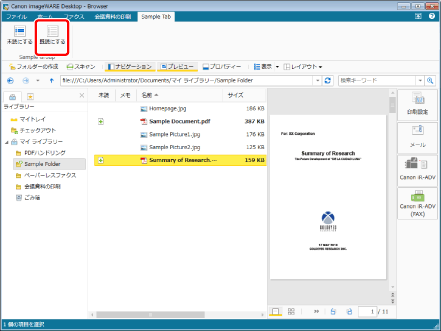
強調表示が解除され、既読文書になります。
|
メモ
|
|
強調表示の解除は、監視対象フォルダー内/Thereforeライブラリーの検索条件の検索結果の文書について設定します。
Desktop Browserのリボンにコマンドが表示されていない場合は、次を参照して表示してください。
ツールボタンでも同じ操作ができます。Desktop Browserのツールバーにツールボタンが表示されていない場合は、次を参照して表示してください。
|
文書の強調表示を再設定する
1.
Desktop Browser画面のファイルリストビューウィンドウで、強調表示を再設定して未読にする文書を選択します。
2.
リボンの[未読にする]をクリックします。
または、右クリックして[未読にする]を選択します。
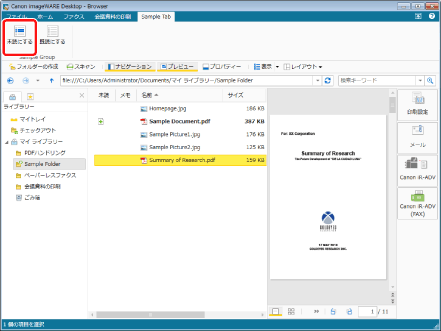
文書の強調表示が再設定され、未読文書になります。
|
メモ
|
|
強調表示の再設定は、監視対象フォルダー内/Thereforeライブラリーの検索条件の検索結果の文書について設定します。
Desktop Browserのリボンにコマンドが表示されていない場合は、次を参照して表示してください。
ツールボタンでも同じ操作ができます。Desktop Browserのツールバーにツールボタンが表示されていない場合は、次を参照して表示してください。
|